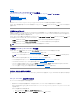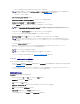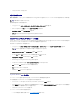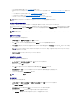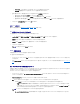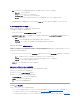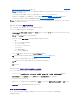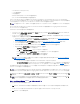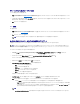Users Guide
l Dell リポジトリからファームウェアをアップデートする。
l ハードウェア構成を変更する。
l RAID 設定を変更する。
l 導入するアドバタイズメントおよびオペレーティングシステムの選択を可能にする。
l オペレーティングシステムの導入に使用する起動メディアの選択を可能にする。
プレオペレーティングシステムイメージはネットワーク上の仮想メディアとしてマウントされ、ターゲットのホストオペレーティングシステムのドライバは、ConfigMgr コンソールのリポジトリまたは
Lifecycle Controller のいずれかから適用されます。Lifecycle Controller からドライバを選択した場合、サポートされるオペレーティングシステムのリストは、iDRAC でフラッシュされた最新のドラ
イバパックに基づきます。また、ISO イメージを vFlash SD カードにダウンロードして、その ISO イメージからシステムを起動することもできます。
オペレーティングシステムのリモート導入、および vFlash 上のオペレーティングシステムイメージからのステージングと起動の詳細については、support.jp.dell.com/manuals の『Dell
Lifecycle Controller ユーザーガイド』を参照してください。
コレクションにオペレーティングシステムを導入するには、次の手順を実行します。
1. ConfigMgr コンソールで、コンピュータの管理® コレクション と選択し、管理対象 Dell Lifecycle Controller(オペレーティングシステム不明) を右クリックして Dell Lifecycle
Controller® Config ユーティリティの起動 を選択します。
2. Dell Lifecycle Controller 設定ユーティリティウィンドウで、オペレーティングシステムの導入 を選択します。このタスクは次の 5 つの手順で構成されます。これらは、サーバーのコレクシ
ョンを設定して WinPE への再起動を行うために必要な手順です。この 5 つの手順は次のとおりです。
a. コレクションのファームウェアをアップデートする場合は、Dell リポジトリからファームウェアをアップデート を選択します。詳細については、オペレーティングシステム導入中の
iDRAC6 ファームウェアのアップデートを参照してください。
b. ハードウェアの設定を変更する場合は、ハードウェアの構成 を選択します。詳細については、オペレーティングシステム導入中のハードウェアの構成を参照してください。
c. サーバーの RAID を設定するには、RAID の設定 を選択します。詳細については、RAID の設定を参照してください。
d. コレクションに対してタスクシーケンスをアドバタイズするアドバタイズメント、およびそのコレクションに導入するオペレーティングシステムを選択します。
e. Lifecycle Controller 起動メディアを選択 の下から次のオプションのいずれかを 1 つ選択します。
¡ ネットワーク ISO から起動 — 指定した ISO から再起動します。
¡ ISO を vFlash にステージングして再起動 — ISO を vFlash にダウンロードして再起動します。
¡ vFlash から再起動(ISO が vFlash上 にあることが必要) — vFlash から再起動します。vFlash に ISO があることを確認します。
¡ ISO を予備の手順にするには、ネットワーク ISO を予備として使用 チェックボックスを選択します。
¡ 参照 を クリックし、Dell Lifecycle Controller の起動メディアが保存されているパスを選択します。
¡ Dell Lifecycle Controller の起動メディアがある共有ロケーションにアクセスするためのユーザー名とパスワードを入力します。
¡ ターゲットコレクションを再起動 をクリックします。これによって、コレクション内の各システムの再起動ジョブが Task Viewer に送られます。キュー内に現在あるタスクとそ
れらの状態を表示するには、タスクバーにある Dell アイコンをクリックして Task Viewer を実行します。Task Viewer の詳細については、Task Viewer を参照してくださ
い。
iDRAC 搭載のシステムが WS-MAN コマンドを受信すると、Windows PE から再起動し、アドバタイズされたタスクシーケンスを実行します。その後、タスクシーケンスで作成した起動順序によって
は、Lifecycle Controller の起動メディアから自動的に起動します。
正常に導入されると、iDRAC 搭載システムは コンピュータの管理® コレクション® すべての Dell Lifecycle Controller サーバー の 管理対象 Dell Lifecycle Controller(OS 導入
済み) に移動します。
オペレーティングシステム導入中の iDRAC6 ファームウェアのアップデート
ファームウェアをアップデートするには、次の手順を実行してください。
1. 参照 をクリックして、リポジトリのカタログファイルが保存されている場所に移動します。カタログファイルは通常、CIFS ネットワーク共有でアクセス可能な共有フォルダに保存されています。
2. Dell Lifecycle Controller 共有フォルダにアクセスするためのユーザー名とパスワードを指定し、リポジトリにアクセスしてファームウェアをアップデートします。
3. 次へ をクリックして、ハードウェアの構成に進みます。
メモ:vFlash 機能は、iDRAC バージョン 1.3 以降のファームウェアを搭載したラックとタワーサーバー、またはiDRAC バージョン 2.2 以降を搭載したブレードサーバー上でしか使用できませ
ん。
メモ:Lifecycle Controller の 起動メディアの場所としてデフォルトの共有ロケーションを設定した場合は、自動入力されます。詳細については、Lifecycle Controller 起動メディア
のデフォルト共有ロケーションの設定を参照してください。
メモ:オペレーティングシステムの導入後にシステムのアップデートを行い時に、そのシステムのサービスがまだ利用可能になっていない場合には、iDRAC6 の Web ベースのインタフェースを
使用して iDRAC6 をリセットすることができます。詳細については、support.jp.dell.com/manuals にある『Dell Lifecycle Controller Remote Services ユーザーズガイド』を参照し
てください。
メモ:オペレーティングシステムの導入後にターゲットシステムのホスト名を変更した場合でも、そのシステムは ConfigMgr コンソールの 管理対象 Dell Lifecycle Controller(OS 導
入済み) コレクションに引き続き表示されます。ホスト名を変更した場合でも、システムの再検出を行う必要はありません。